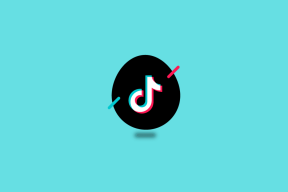Як отримати швидший доступ до служб Google у Chrome
Різне / / February 12, 2022
Багато користувачів сильно покладаються на Служби Google. Включаючи мене. І я використовую більшість їхніх веб-додатків. Тепер, якщо ви знаєте, у верхній частині кожного веб-сайту Google є чорна панель навігації, за допомогою якої ви можете легко переміщатися між їхніми службами. Але ця панель навігації недоступна на інших сайтах, які не належать Google. Отже, як розмістити цю панель навігації на інших сайтах і швидко отримати доступ до служб Google?

Досить копавшись у Веб-магазині Chrome, я знайшов розширення, яке вирішує цю проблему. Він дасть вам не панель навігації, а меню, за допомогою якого ви можете швидко отримати доступ до найбільш часто використовуваних служб Google, а також отримати невеликий попередній перегляд служби в самому меню.
Чорне меню
Чорне меню це розширення Chrome, яке дозволить вам швидко отримати доступ до улюблених служб Google. Отже, давайте вивчимо деякі з його цікавих функцій і подивимося, як ви можете налаштувати його відповідно до ваших потреб.
Швидкий доступ і попередній перегляд
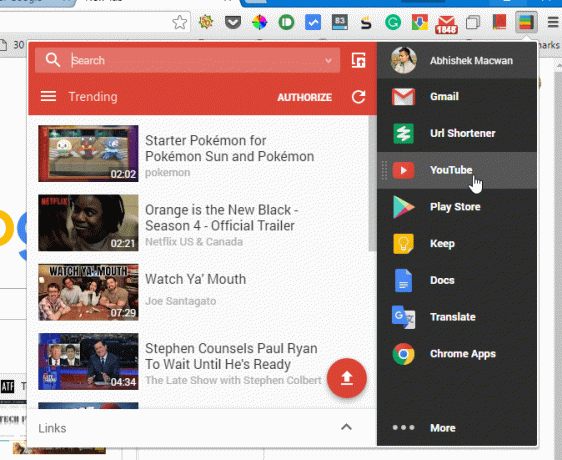
Відразу після встановлення розширення ваші облікові записи Google, у які ви ввійшли, автоматично синхронізуються з ним. Хоча вам потрібно буде надати дозволи для таких служб, як Gmail і Keep. Отже, тут досить просто, ви отримуєте службу Google праворуч у вигляді меню. Наведіть курсор на службу, і ліворуч ви отримаєте попередній перегляд служби у стилі віджетів.
Ви можете взаємодіяти з певним сервісом у віджеті. Ви можете шукати в Google і YouTube, надсилати електронні листи за допомогою віджета Gmail і перекладати за допомогою Google Translate. Усі сервіси добре працюють у віджеті.
Любиш слідкувати за музичними тенденціями? Ось додаток Chrome, який тримає вас у тренді.
Сортування ваших улюблених послуг
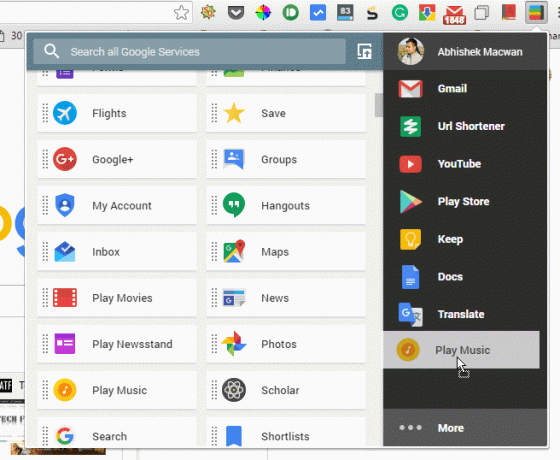
Наведіть курсор на Більше меню, і ви отримаєте список усіх служб Google, які можуть працювати з цим розширенням. Отже, все, що вам потрібно зробити, це просто перетягнути улюблені послуги в меню. Якщо ви хочете видалити будь-яку послугу з меню, перетягніть її на Більше пункт меню.
Кілька облікових записів
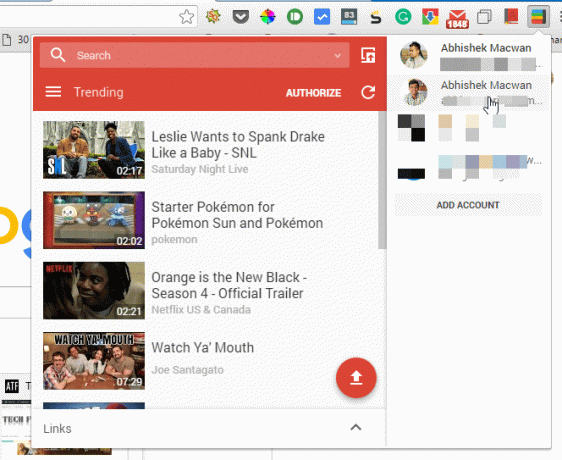
Ти можеш увійти в кілька облікових записів Google у розширенні. Натисніть на піктограму зображення профілю, а потім натисніть на Додати обліковий запис. Це може бути корисно для Gmail та інших служб Google, як-от Календар і Keep.
Хочете легко отримати доступ до кількох облікових записів Gmail? Ось розширення, яке дозволяє це зробити.
Відкрийте віджет у новій вкладці або панелі
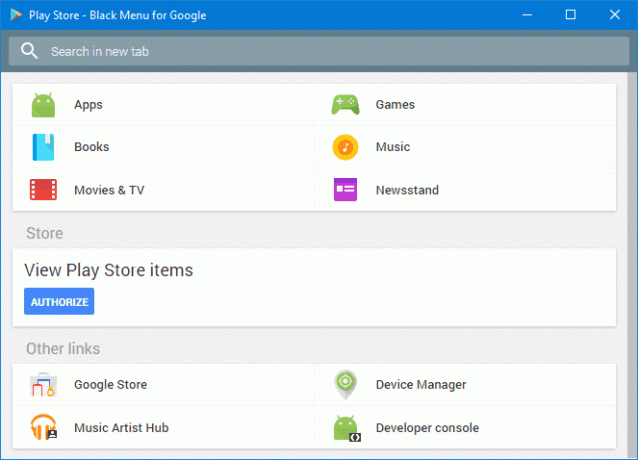
Ви можете відкрити певний віджет на новій панелі та використовувати його як окрему програму. Крім того, якщо ви хочете відкрити розширення в новій вкладці, просто клацніть правою кнопкою миші на значку розширення, і ви отримаєте параметр для Відкрити в новій вкладці.
Налаштування

У налаштуваннях ви можете налаштувати параметри для певних послуг. Крім того, ви можете вибрати, як відкривати віджети в розширеннях від наведення курсора до натискання. У розширенні також є можливість підрахувати кількість непрочитаних. Кількість непрочитаних у розширенні все ще експериментується.
Будь-який інший крутий спосіб отримати доступ до служб Google?
Ну, був класний спосіб, і це була панель запуску додатків Google. Але в червні цього року він виходить на пенсію. Ми мали поділився деякими альтернативами для нього. Чорне меню також може бути однією з альтернатив для швидкого доступу до служб Google. Тож дайте знати іншим читачам у коментарях, якщо ви їх знаєте.
ЧИТАЙТЕ ТАКОЖ: Як отримати майже всі служби Google у вашому обліковому записі Google Apps
Востаннє оновлено 03 лютого 2022 року
Наведена вище стаття може містити партнерські посилання, які допомагають підтримувати Guiding Tech. Однак це не впливає на нашу редакційну чесність. Зміст залишається неупередженим та автентичним.
ТИ ЗНАВ
30 серпня 1998 року вийшов перший в історії Google Doodle.

Написано
Він фанат ПК, ботанік Android, програміст і мислитель. Йому подобається читати надихаючі історії та вивчати нові вірші. У вільний час ви побачите, як він шукає різні способи автоматизувати свою техніку. Він також пише про поради щодо налаштування Android і Windows у власному блозі All Tech Flix.